آموزش تغییر زبان گوگل (جستجو، جیمیل و سرویسها)
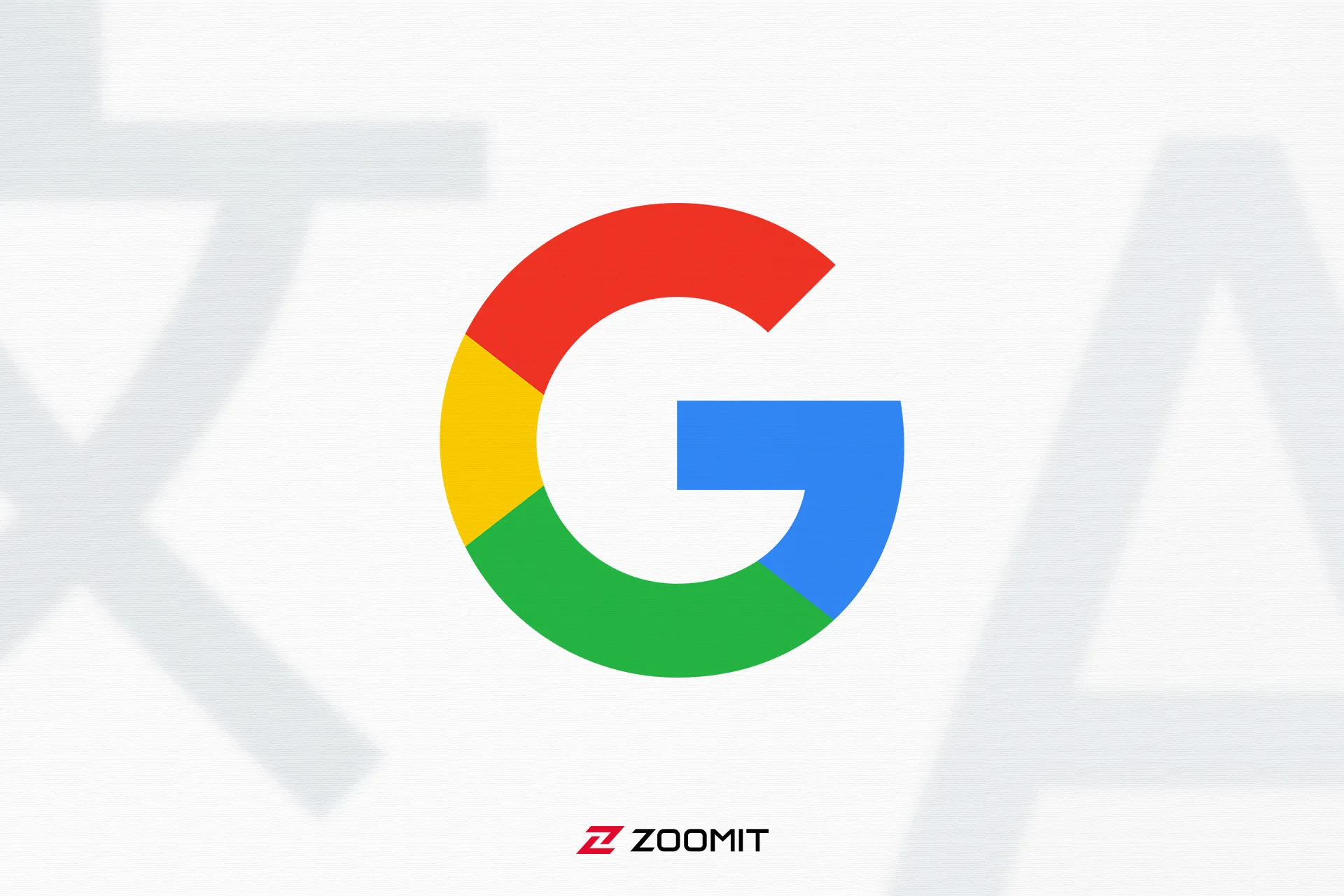
موتور جستوجوی گوگل بزرگترین و پرکاربردترین موتور جستوجویی است که وجود دارد. این موتور جستوجو تقریباً در هر کشوری که فکرش را کنید موجود است و حدوداً در ۱۵۰ زبان دردسترس است. گوگل به کاربرانش این امکان را میدهد که تنظیمات زبان جستوجو را شخصیسازی کنند چراکه نتایج جستجو براساس تنظیمات زبان و کشور میتواند متفاوت باشد و شاید کاربری بهدنبال موضوع خاصی باشد که با این کار سریعتر به نتایج دلخواه خود دست یابد.
افزونبر این سرویسهای گوگل نیز بهزبانهای بسیاری دردسترس هستند که براساس موقعیت شما زبان پیشفرض این سرویسها تنظیم میشود؛ اما بسیاری از کاربران ممکن است به استفاده از خدمات گوگل بهزبان محلی خود عادت نداشته باشند و استفاده از زبان انگلیسی یا هر زبان دیگری برای آنها راحتتر باشد یا بالعکس. ممکن است تنظیم زبان براساس موقعیت به درستی انجام نشود و کاربران زبان فارسی را ترجیح دهند. در این مقاله با نحوه تغییر زبان جستوجوی گوگل در دستگاههای متفاوت و تغییر زبان سرویسهای مختلف گوگل آشنا خواهید شد.
تغییر زبان جستوجوی گوگل در کامپیوتر (مرورگر دسکتاپ)
برای تغییر زبان سرچ گوگل در مرورگر:
- در انتهای صفحه اصلی گوگل روی Setting یا تنظیمات کلیک کرده، Search setting (تنظیمات جستجو) را انتخاب کنید و از منوی کناری روی Languages (زبانها) کلیک کنید. همچنین میتوانید مستقیماً به صفحه تنظیمات جستجو بروید.
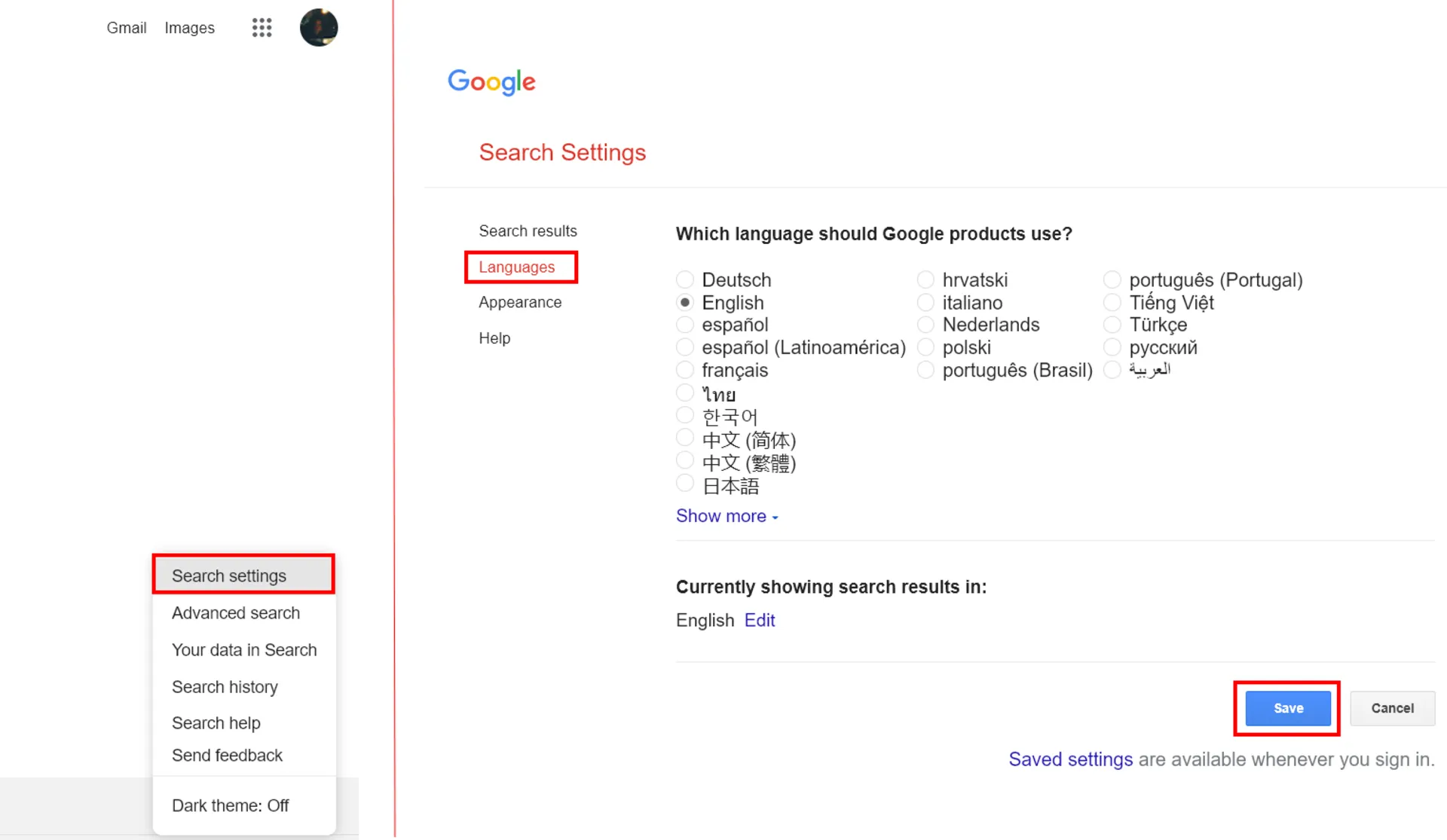
در این صفحه میتوانید زبان محصولات (سرویسهای گوگل) یعنی سایتهای گوگل مثل مپس، جیمیل، گوگل درایو و بهطور کل نسخه وب تمامی سرویسهای گوگل را بهطور پیشفرض تغییر دهید.
در زیر این بخش یعنی جایی که نوشته است Currently showing search results in (در حال حاضر نمایش نتایج جستوجو به) با کلیک روی Edit (ویرایش) میتوانید زبان جستوجو را نیز تغییر دهید. همچنین میتوانید افزونبر زبان اصلی، سایر زبانها را نیز انتخاب کنید که نتایج جستوجو محدود به زبان موضوع یا کلیدواژههای جستجوشده نباشد. فراموش نکنید که برای ثبت تغییرات باید روی Save کلیک کنید.
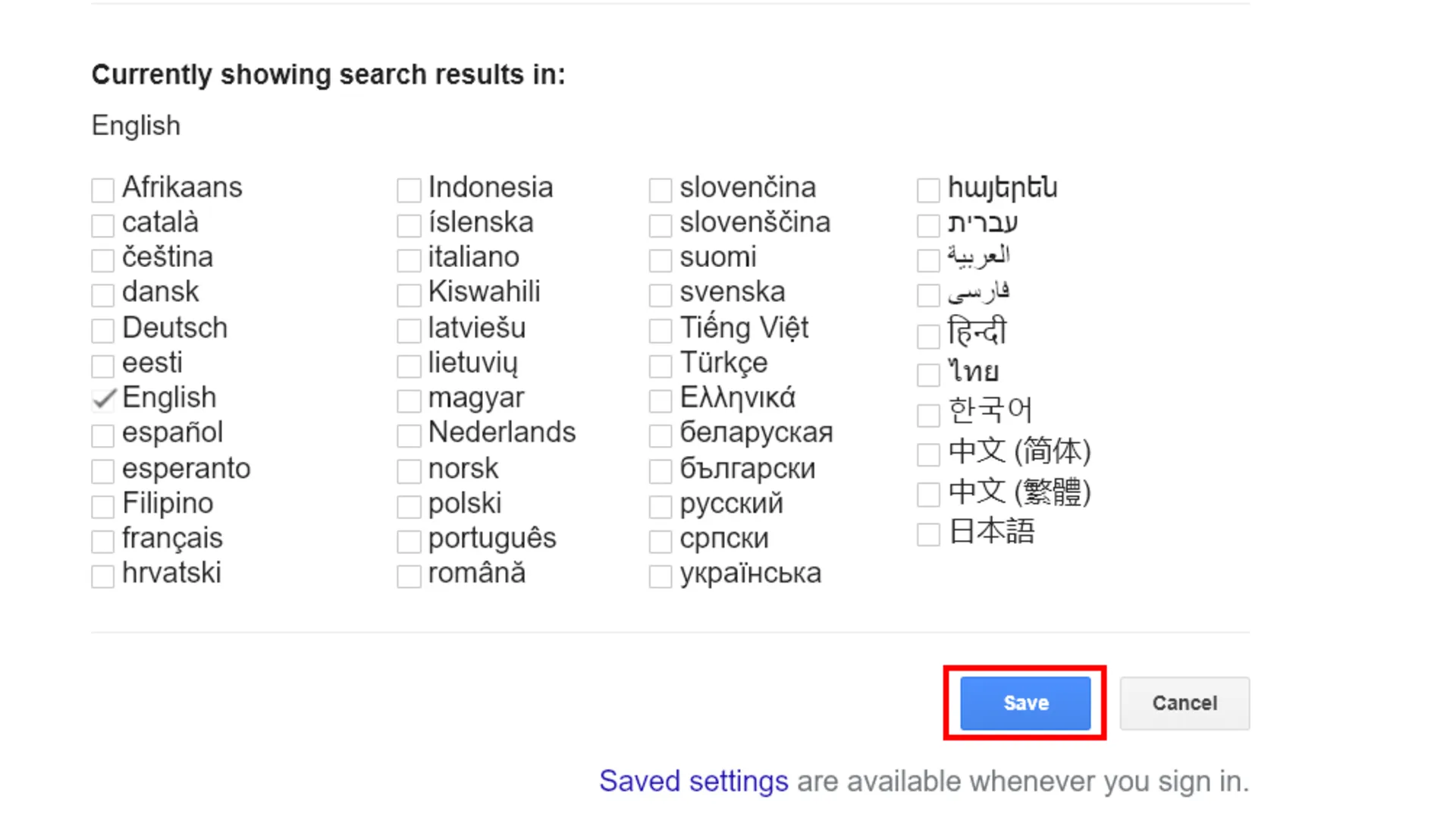
تغییر زبان جستوجوی گوگل در اندروید و آیفون
برای تغییر زبان سرچ گوگل در اندروید و آیفون:
- وارد اپ گوگل شوید. روی آیکون پروفایلتان ضربه بزنید و گزینه Setting را انتخاب کنید.
در اندروید:
- وارد قسمت Langauge and region شوید تا از بخش Search language زبان موردنظرتان را انتخاب کنید.
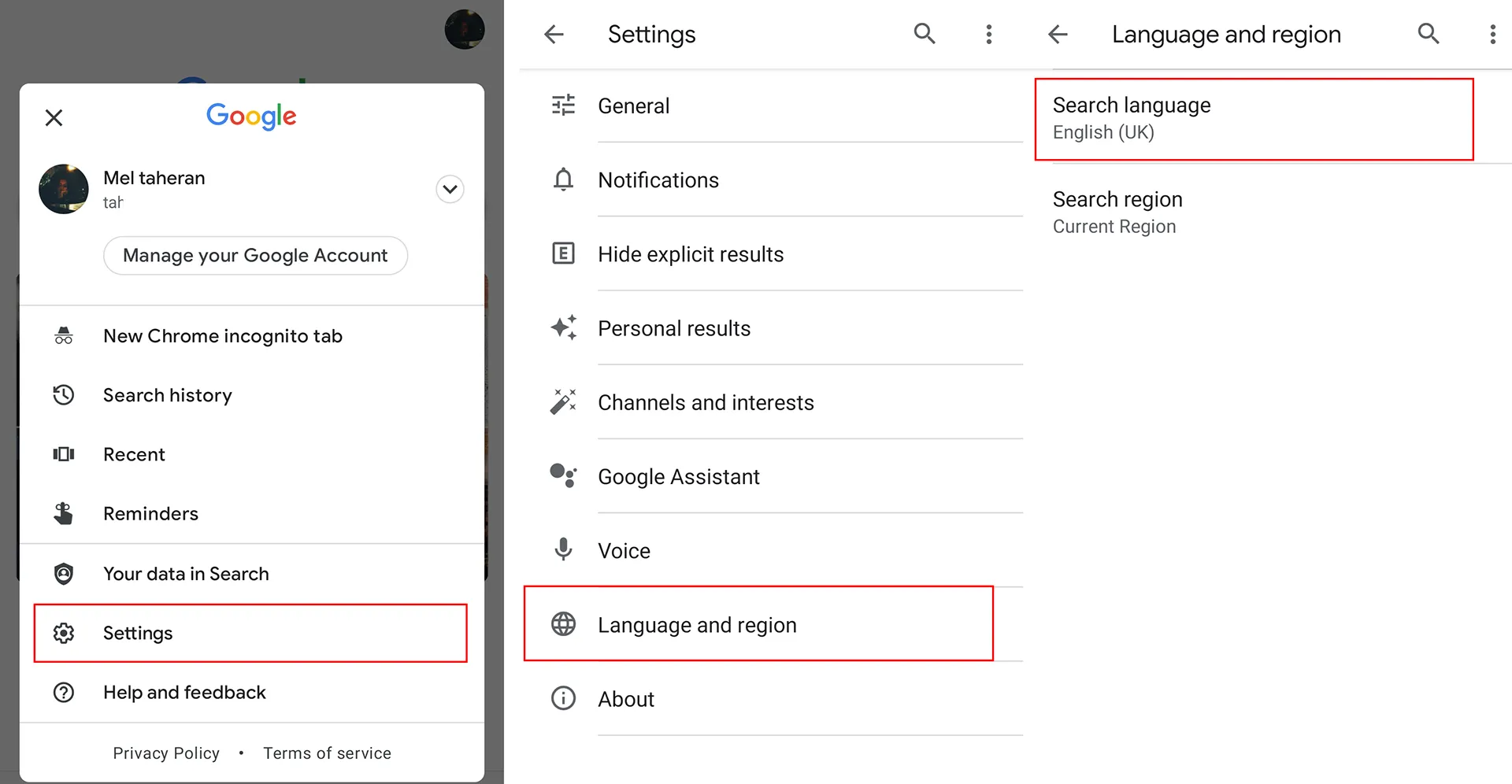
در آیفون:
- گزینه General و سپس Search Setting را لمس کرده و در بخش Language of search results زبان مدنظرتان را انتخاب کنید.
- برای ذخیره نتایج روی Save ضربه بزنید.
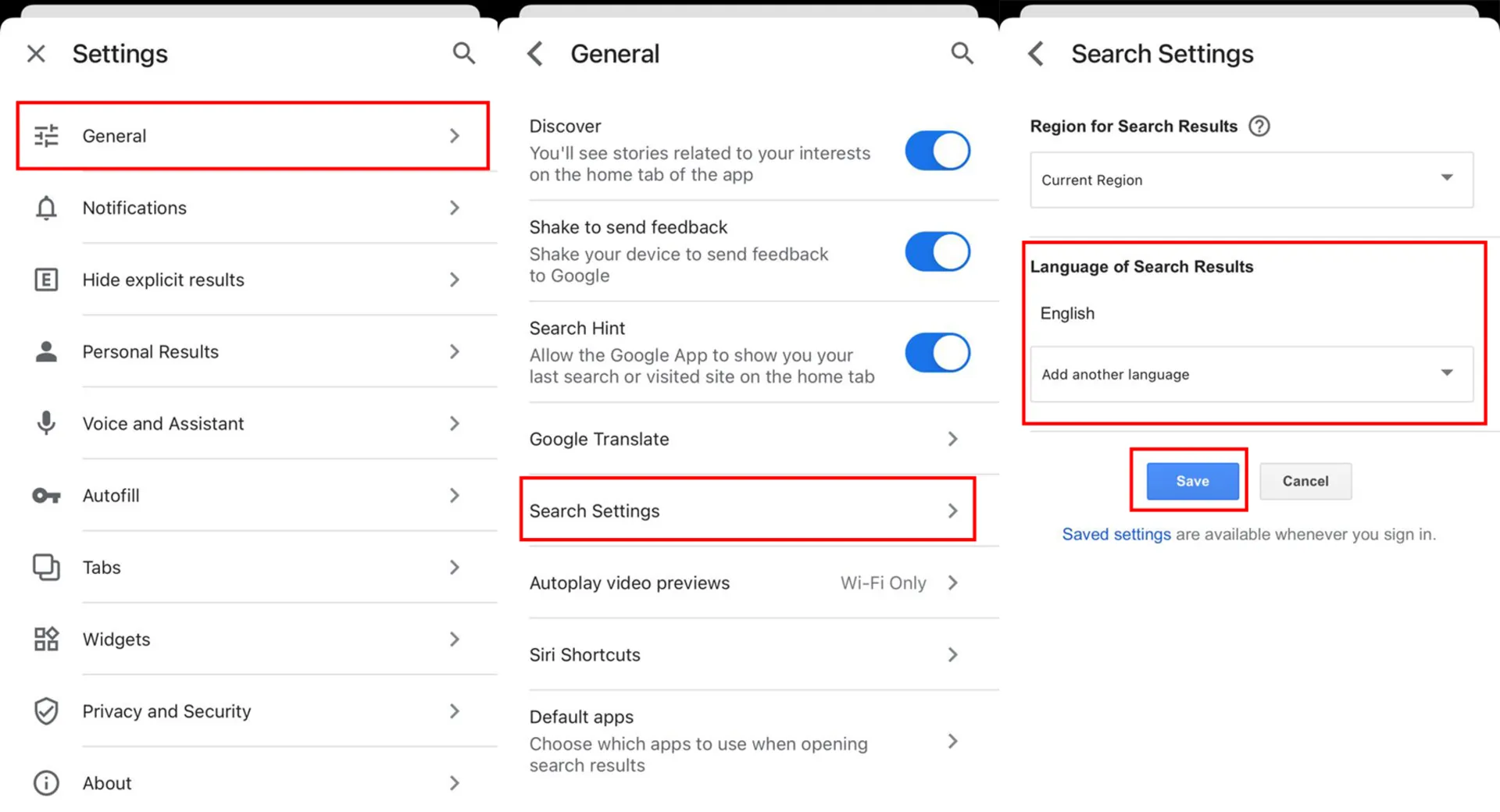
تغییر زبان جیمیل
برای تغییر زبان جیمیل:
- وارد جیمیلتان شوید. در بالای صفحه و سمت راست روی آیکون چرخدنده کلیک کرده و دکمه see all setting را انتخاب کنید.
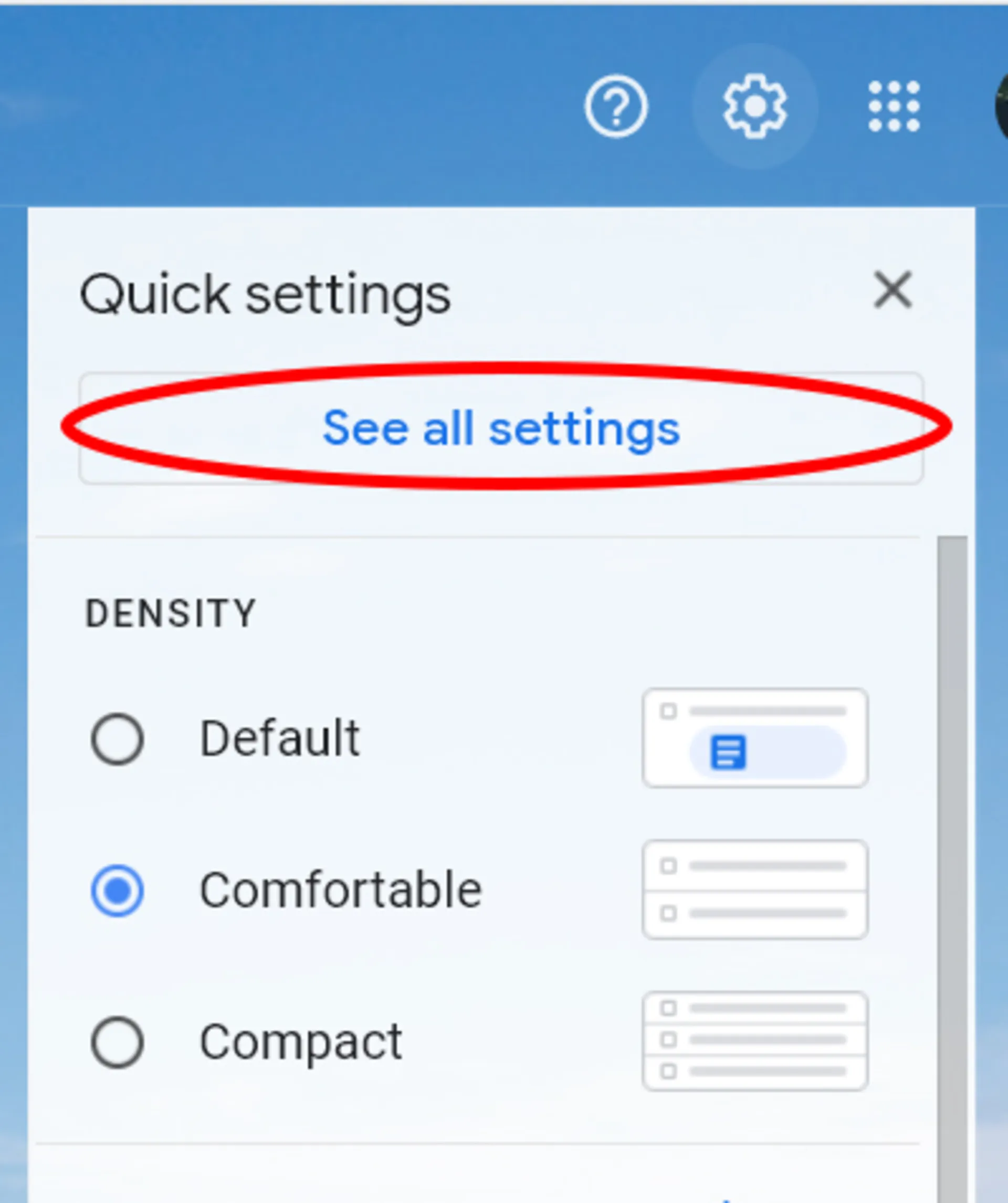
- صفحه در تب General باز خواهد شد که اولین گزینه آن Language است. با کلیک روی منوی کشویی و انتخاب یک زبان میتوانید زبان جیمیل را به دلخواه تغییر دهید. (توجه کنید که اگر روی Change language settings for other Google products در کنار کادر کشویی کلیک کنید به صفحه تغییر زبان سایر محصولات یا سرویسها گوگل هدایت خواهید شد).
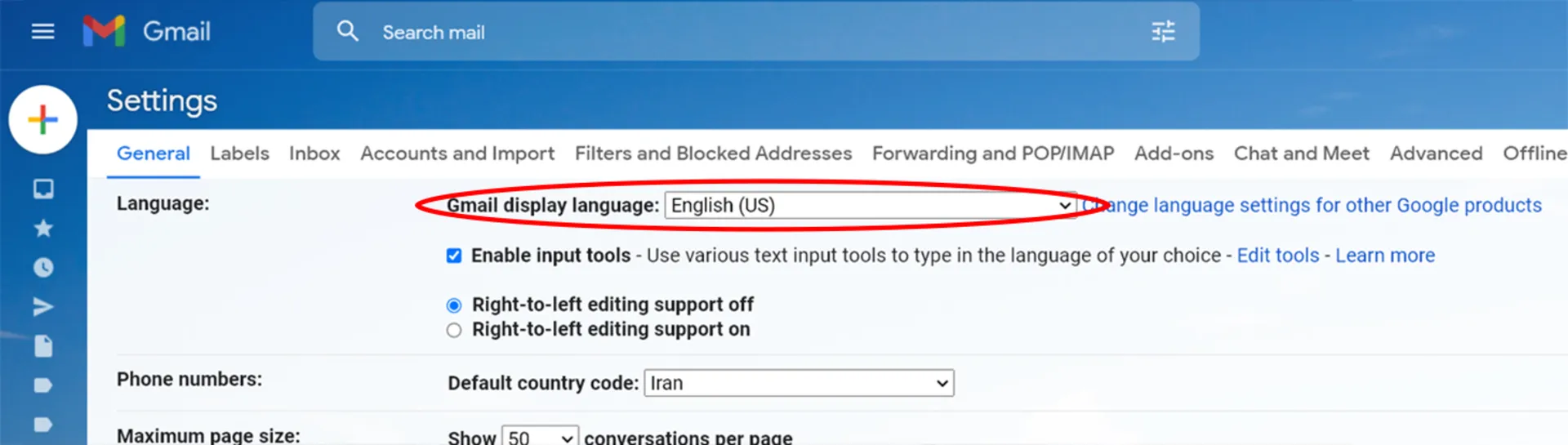
- برای اعمال تغییرات روی دکمه Save changes در انتهای صفحه کلیک کنید.
تغییر زبان اکانت گوگل (سرویسهای گوگل)
برای تغییر زبان اکانت گوگل یعنی زبان سرویسها، تنظیمات، اطلاعرسانیها (ایمیل یا پیامک)، محتوا و صفحاتی که از گوگل بازدید میکنید، دو روش وجود دارد. در روش اول با استفاده از مرورگر کامپیوتر یا گوشی مراحل زیر را دنبال کنید:
- وارد صفحه تغییر زبان اکانت گوگل شوید.
- در کادر PREFERRED LANGUAGE (زبان برگزیده) باید زبان اصلی ترجیحی خودتان را انتخاب کنید. برای تصحیح زبان انتخابشده روی آیکون قلم ضربه بزنید.
- در کادر OTHER LANGUAGES (زبانهای دیگر) با کلیک روی دکمه Add another languages (افزودن زبانی دیگر) میتوانید یک یا چند زبان دیگر اضافه کنید تا اگر محتوای موردنظر به زبان اصلی ترجیحیتان دردسترس نبود از زبانهای ثانویه استفاده شود.
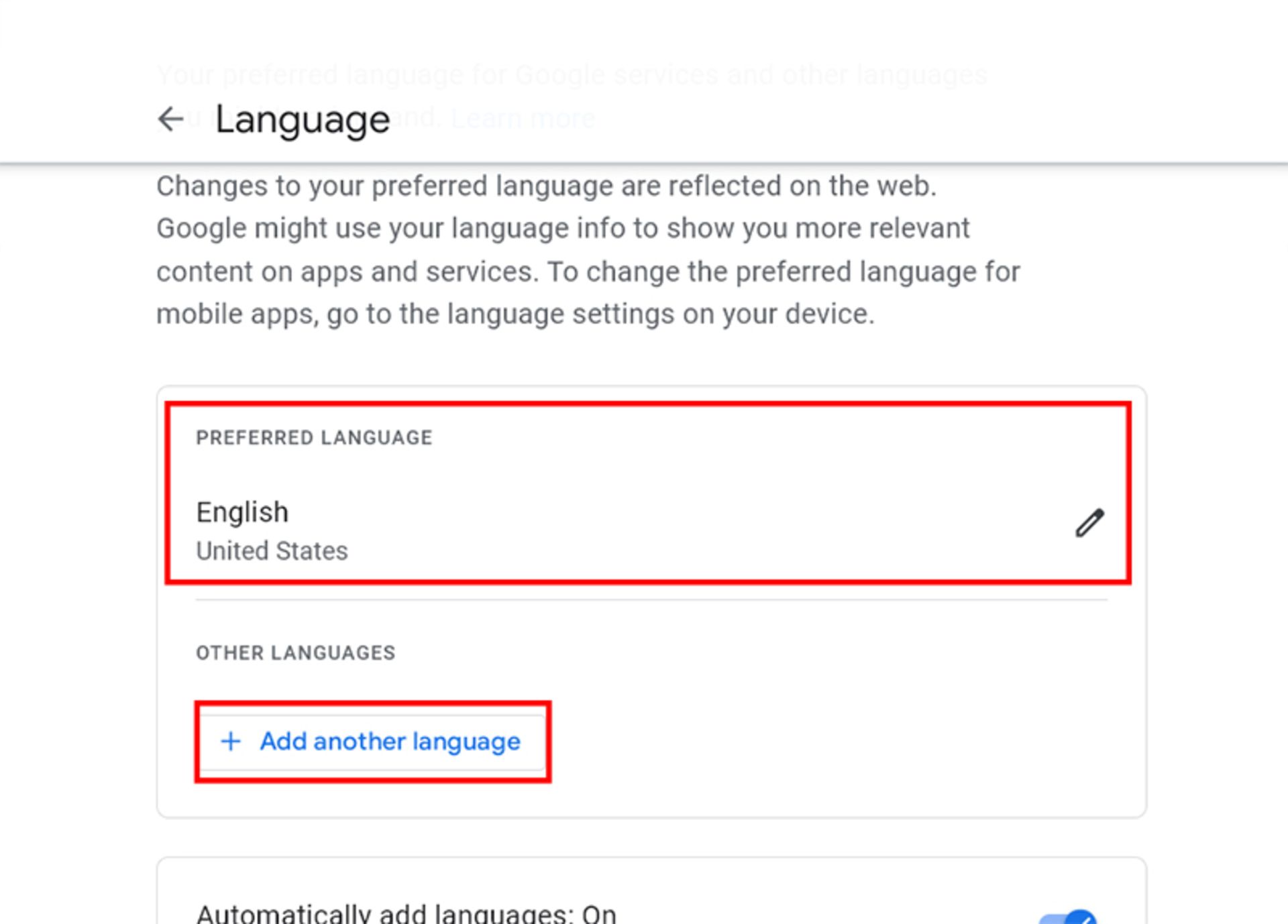
- اگر گزینه Automatically add languages (افزودن خودکار زبانها) که در انتهای این صفحه قرار دارد را روشن کنید، گوگل براساس فعالیتهای شما یک سری زبان را بهطور خودکار به OTHER LANGUAGES اضافه میکند؛ درصورتیکه آنها را نمیخواهید میتوانید حذفشان کنید.
در روش دوم که ازطریق گوشی صورت میگیرد باید:
- وارد اپ گوگل شوید. روی آیکون پروفایلتان ضربه بزنید و گزینه Manage your google account (مدیریت حساب Google) را انتخاب کنید.
- به تب Personal info (اطلاعات شخصی) رفته و در انتهای صفحه از بخش General preferences for the web (اولویتهای کلی برای وب) گزینه Language (زبان) را لمس کنید.
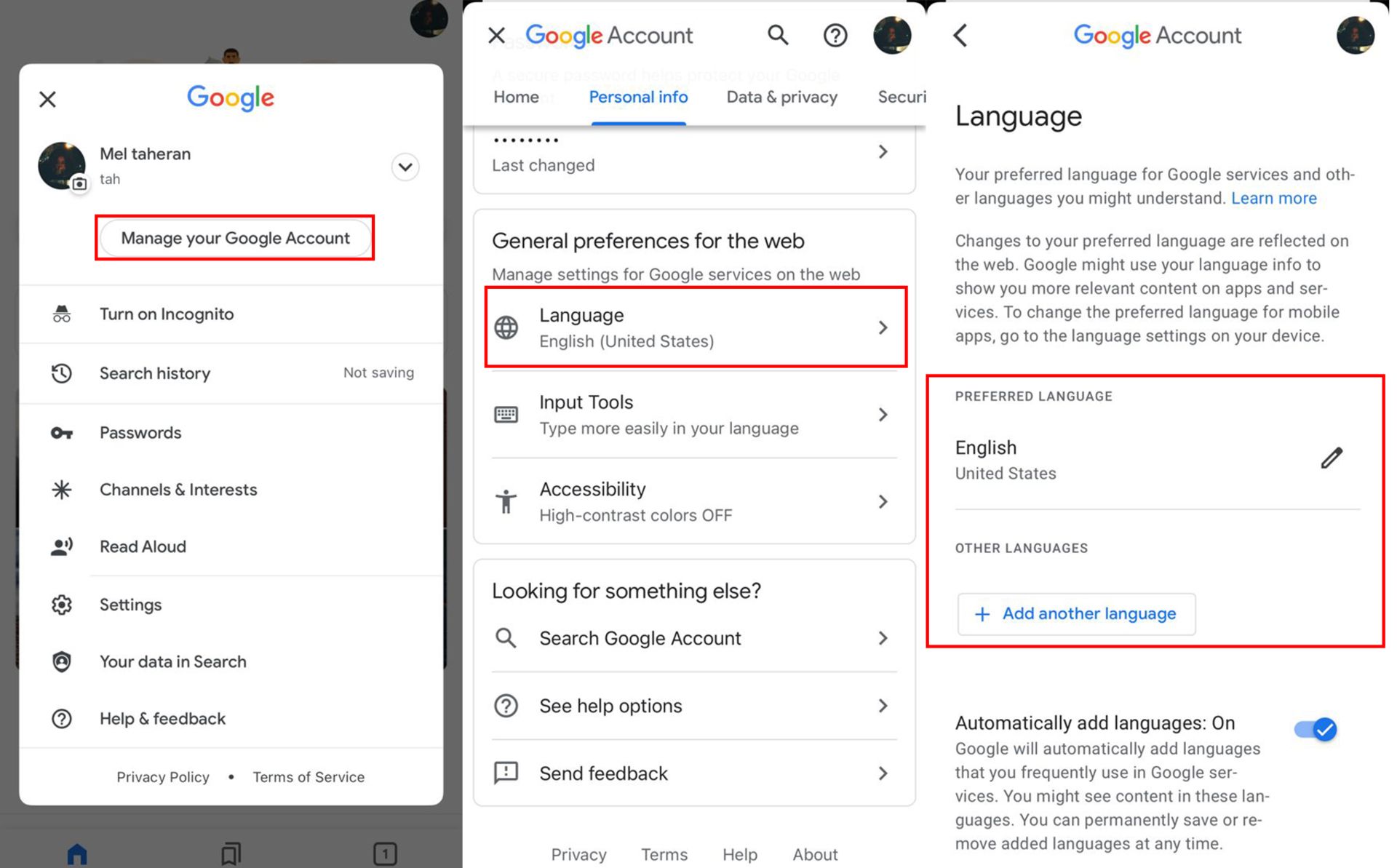
- در کادر PREFERRED LANGUAGE (زبان برگزیده) باید زبان اصلی موردنظر خودتان را انتخاب کنید. برای تصحیح زبان انتخابشده روی آیکون قلم ضربه بزنید.
- در کادر OTHER LANGUAGES (زبانهای دیگر) با کلیک روی دکمه Add another languages میتوانید یک یا چند زبان دیگر اضافه کنید تا اگر محتوای موردنظر به زبان اصلی مدنظرتان دردسترس نبود از زبانهای ثانویه استفاده شود.
توجه داشته باشید که این تغییر زبان روی اپلیکیشنهای گوگل تأثیر نمیگذارد. برای تغییر زبان اپها باید زبان گوشی را عوض کرد یا از تنظیمات هر اپ به تغییر زبان آن پرداخت.
امیدواریم این مقاله آموزشی برایتان کاربردی بوده باشد. اگر در زمینه تغییر زبان گوگل سؤالی دارید یا در مراحل تغییر زبان جستوجوی گوگل، جیمیل یا سایر سرویسهای گوگل برایتان مشکلی پیش آمده است، آن را با ما و کاربران زومیت در میان بگذارید.
نظرات